Implementar aplicativos Web em dispositivos
Aplicativos Web são úteis para acessar URLs complexos e com muitos caracteres. Para minimizar a frustração relacionada ao acesso a esses sites, você pode disponibilizar ícones para aplicativos Web na plataforma de acesso. Esses ícones conectam os usuários finais a repositórios internos de conteúdo ou telas de login, evitando que seja preciso abrir um navegador e digitar um URL complexo. Os aplicativos da web oferecem aos usuários finais acesso a URLs diretamente de um ícone em um dispositivo. O sistema do Workspace ONE UEM tem dois tipos de aplicativos web, SaaS e links da web. Os aplicativos SaaS são integrados ao sistema do Workspace ONE UEM. Links da web são aplicativos configurados somente no console do Workspace ONE UEM. Os aplicativos de links da Web funcionam de maneira muito semelhante a um aplicativo em um dispositivo, mas fornecem aos usuários finais uma maneira de acessar um URL diretamente de um ícone em seus dispositivos. O usuário final vê o ícone do aplicativo de links da web e o título, seleciona o aplicativo e conecta-se diretamente a uma URL especificada.
Recursos de aplicativos de links da Web e plataformas compatíveis
Os aplicativos de links da web são úteis acessar URLs extensos, com muitos caracteres. Os links da Web também são conhecidos como atalhos. Eles exigem a aprovação manual do usuário para adicionar o atalho à tela inicial. Você pode colocar ícones de aplicativos de links da web no springboard. Esses ícones conectam usuários finais a repositórios de conteúdo internos ou telas de login sem ter que abrir um navegador e digitar um URL longo. Os links da Web usam um URI personalizado para abrir navegadores específicos e são gerenciados como um perfil.
É possível adicionar aplicativos de links da web usando dois métodos.
- Como um aplicativo na seção de Recursos do Workspace ONE UEM console.
- Como um perfil de dispositivo na seção de Dispositivos do Workspace ONE UEM console.
O Workspace ONE UEM console é compatível com as plataformas Android, Apple iOS, macOS e Windows Desktop para enviar e gerenciar aplicativos de links da Web. Agora, o Workspace ONE exibe e permite acesso a aplicativos localizados na aba Links da web no console do UEM. O Workspace ONE recebe o URL, a descrição do aplicativo e o ícone pelo Workspace ONE UEM.
Configurar funções e exceções de administrador de aplicativo Web
É possível configurar uma função administrativa para gerenciar apenas aplicativos de links da web. Você pode restringir o acesso e as permissões do administrador ao que está disponível na guia Links da Web de Recursos. Se você quiser criar um administrador, vá para Contas > Administradores > Funções > Adicionar função > Recursos > Links da Web no Workspace ONE UEM console. As permissões para um administrador de aplicativo da web abrange muitas das tarefas realizadas pelo administrador geral.
Seu tipo de implementação pode exigir que o administrador do aplicativo da web instale e exclua esses aplicativos e seus perfis de dispositivo correspondentes. Se o administrador de aplicativos da Web realiza essas tarefas, ative as permissões para ele em Contas > Administradores > Funções no Workspace ONE UEM console.
Ative as categorias a seguir para que o administrador de aplicativos da web possa acessar perfis de dispositivos.
- Gerenciamento de dispositivo > Detalhes do dispositivo > Perfis > Instalar perfil do dispositivo
- Gerenciamento de dispositivo > Detalhes do dispositivo > Perfis > Remover perfil do dispositivo
Você pode adicionar aplicativos de links da Web na guia Links da Web e com um perfil de dispositivo. É possível adicionar aplicativos de Links da Web com ambos os métodos porque os dois métodos não são mutuamente exclusivos.
| Opção | Descrição |
|---|---|
| Aba Web | Os links da Web na seção Recursos do Workspace ONE UEM console. Esse posicionamento permite adicionar e editar aplicativos de links da Web sem ter de adicionar marcadores e Web clips na seção de dispositivos Workspace ONE UEM console. Para adicionar mais funcionalidades, edite a versão do perfil do dispositivo do aplicativo de links da Web. |
| Perfis do dispositivo | Os perfis de dispositivos permitem que faça tudo o que a aba da web faz. O perfil do dispositivo também inclui funcionalidades de MDM, as quais pode controlar. |
Você pode notar algumas diferenças entre aplicativos de links da Web únicos criados em Recursos e aplicativos de links únicos da Web criados usando configurações de compartilhamento de perfis de dispositivo.
- Todas as funções do MAM estão disponíveis em ambas as áreas do Console (Recursos e Dispositivos).
- Um payload único de web clip (ou favorito) que é o payload apenas em um perfil adicionado em Dispositivos é exibido na seção Recursos. Você pode editar esses web clips singulares em ambas as seções.
- Vários web clips em um único perfil ou um único web clip com outros payloads na seção Dispositivos não são exibidos na seção Recursos. Você deve trabalhar com esses web clips em Dispositivos.
- É possível adicionar recursos de MDM na seção Dispositivos com a versão do perfil do dispositivo do aplicativo de links da web. Por exemplo, digite critérios como uma área de geofencing e agendamento de instalação usando o payload Geral de um web clip ou favorito.
Adicionar aplicativos de link da Web ao Workspace ONE UEM console
Adicione URLs dos sites que pretende gerenciar e enviar aos dispositivos como aplicativos de links da Web na guia Links da Web em Aplicativo e livros.
-
Vá para Recursos > Aplicativos > Links da Web e selecione Adicionar aplicativo.
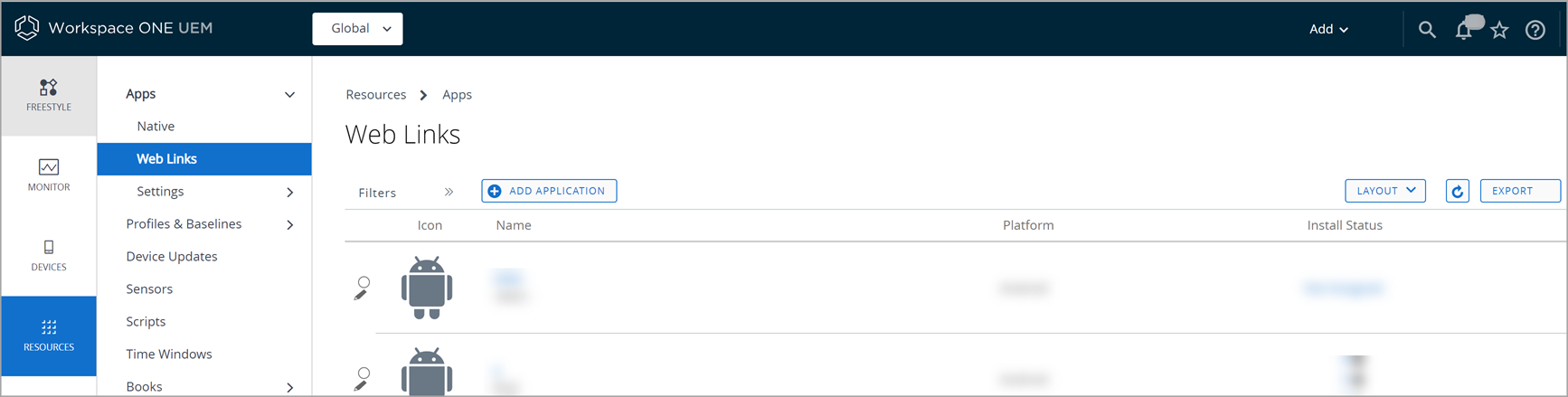
-
Selecione Grupo organizacional e Plataforma e escolha Continuar.
-
Conclua as configurações na aba Detalhes.
Configurações Descrições Nome Nome do aplicativo de links da web a ser exibido no console do Workspace ONE UEM, no dispositivo e no AirWatch Catalog. URL O endereço do aplicativo da web. Descrições Uma breve descrição do aplicativo da Web explica a finalidade dele.
Essa opção não é exibida no AirWatch Catalog.Gerenciado por Grupo organizacional com acesso administrativo ao aplicativo da web. -
Carregue um ícone personalizado usando o formato GIF, JPG ou PNG para o aplicativo na guia Imagens. Os usuários verão esse ícone no AirWatch Catalog antes de instalar o aplicativo em seus dispositivos, e ele será exibido como o ícone do aplicativo Web no dispositivo. No momento, não há imagens disponíveis para Windows Desktop. Para obter melhores resultados, disponibilize uma imagem quadrada que não exceda 400x400 pixels e que tenha menos de 1 MB quando não compactada. O gráfico é automaticamente dimensionado e cortado para caber. Se necessário, o sistema o converterá para o formato PNG. Os ícones de web clip têm 104 x 104 pixels para dispositivos com tela Retina ou 57 x 57 pixels para os demais dispositivos.
-
Conclua as configurações na aba Atribuição.
Configuração Descrição Grupos atribuídos O grupo inteligente ao qual deseja adicionar o aplicativo da web. Inclui uma opção para criar um novo grupo inteligente, que pode ser configurado com especificações mínimas de sistema operacional, modelos de dispositivo, categorias de propriedade, grupos organizacionais e mais. Exclusões Se você selecionar Sim, será exibida uma nova opção denominada Grupos inteligentes excluídos. Essa configuração permite a seleção de grupos inteligentes que você deseja excluir da atribuição desse aplicativo da web. Modo de envio Selecione como o sistema envia aplicativos da Web para os dispositivos.
Sob demanda - implanta o conteúdo em um catálogo ou outro agente de implementação e permite que o usuário do dispositivo decida se quer e quando quer instalar o conteúdo. Essa opção é a melhor escolha para conteúdo que não é crítico para sua organização. A permissão para que os usuários baixem conteúdo quando quiserem ajuda a preservar a largura de banda e limita tráfego desnecessário.
Automático – implanta o conteúdo em um catálogo ou outro hub de implementação em um dispositivo no momento da inscrição. Depois que o dispositivo for inscrito, o sistema solicita que os usuários instalem o conteúdo nos dispositivos. Essa opção é a melhor escolha para conteúdos críticos para sua organização e usuários móveis.Avançado Oferece outras funcionalidades dependendo da plataforma.
Para Android:
Adicionar à tela inicial – Adiciona o aplicativo de links da Web à tela inicial do dispositivo. O sistema sempre coloca os aplicativos da web na seção de favoritos do navegador padrão do dispositivo. Se você não habilitar essa opção, os usuários finais poderão acessar da Web a partir dos favoritos.
Para Apple iOS
Removível – permite que os usuários finais usem o recurso manter pressionado para remover este aplicativo da Web dos dispositivos.
Tela cheia – abre o aplicativo da Web em modo de tela cheia em dispositivos iOS 6 e superior. -
Selecione Salvar e publicar para enviar o aplicativo de links da web para o AirWatch Catalog.
Instalar e excluir seus aplicativos de links da Web
Use a página Visualizar dispositivos para exibir os dispositivos aos quais você atribuiu aplicativos de links da Web. Também é possível instalar e excluir manualmente aplicativos de links da web nos dispositivos listados.
Os administradores de aplicativos da web precisam ter as permissões corretas para a função administrativa ou não poderão instalar ou excluir manualmente esses aplicativos.
- Vá para Recursos > Aplicativos > Links da Web.
- Encontre o aplicativo de links da web com o qual deseja trabalhar e selecione os números vinculados na coluna Status da instalação.
-
Use os dados da coluna e o menu de ações para acessar as funções listadas.
Configuração Descrição Apelido Navega até Exibir detalhes do dispositivo selecionado.
Use o recurso Exibir detalhes dos dispositivos para editar informações, visualizar políticas de conformidade, perfis de dispositivo atribuídos, usuários atribuídos e muitos outros recursos do MDM relacionados ao dispositivo.Usuário D/C/F Navega até Exibir detalhes do dispositivo selecionado.
Use o recurso Exibir detalhes do usuário para editar informações do usuário, visualizar logs de eventos, grupos de usuários atribuídos e outros dispositivos atribuídos.Instalar perfil Instala um aplicativo de links da web e seu perfil correspondente em um dispositivo listado. Apagar perfil Apaga um aplicativo de links da web, e seu perfil correspondente, de um dispositivo.